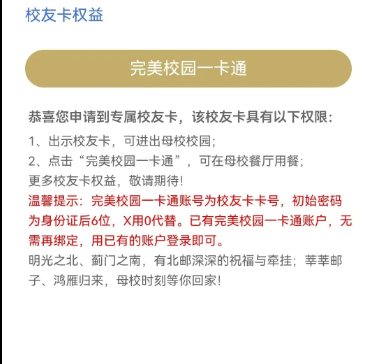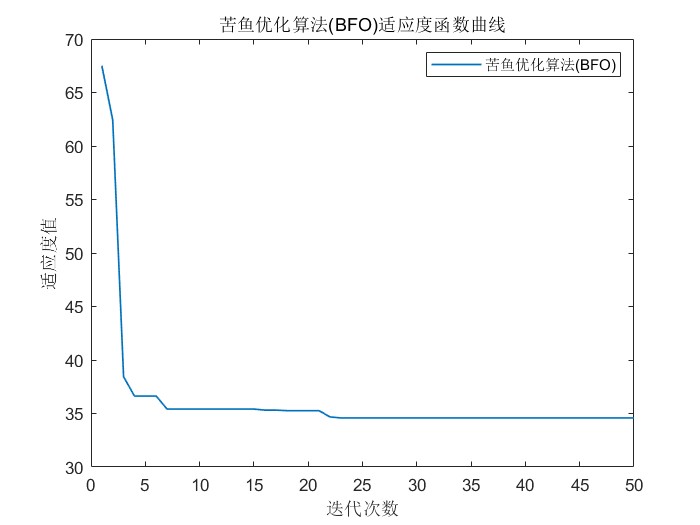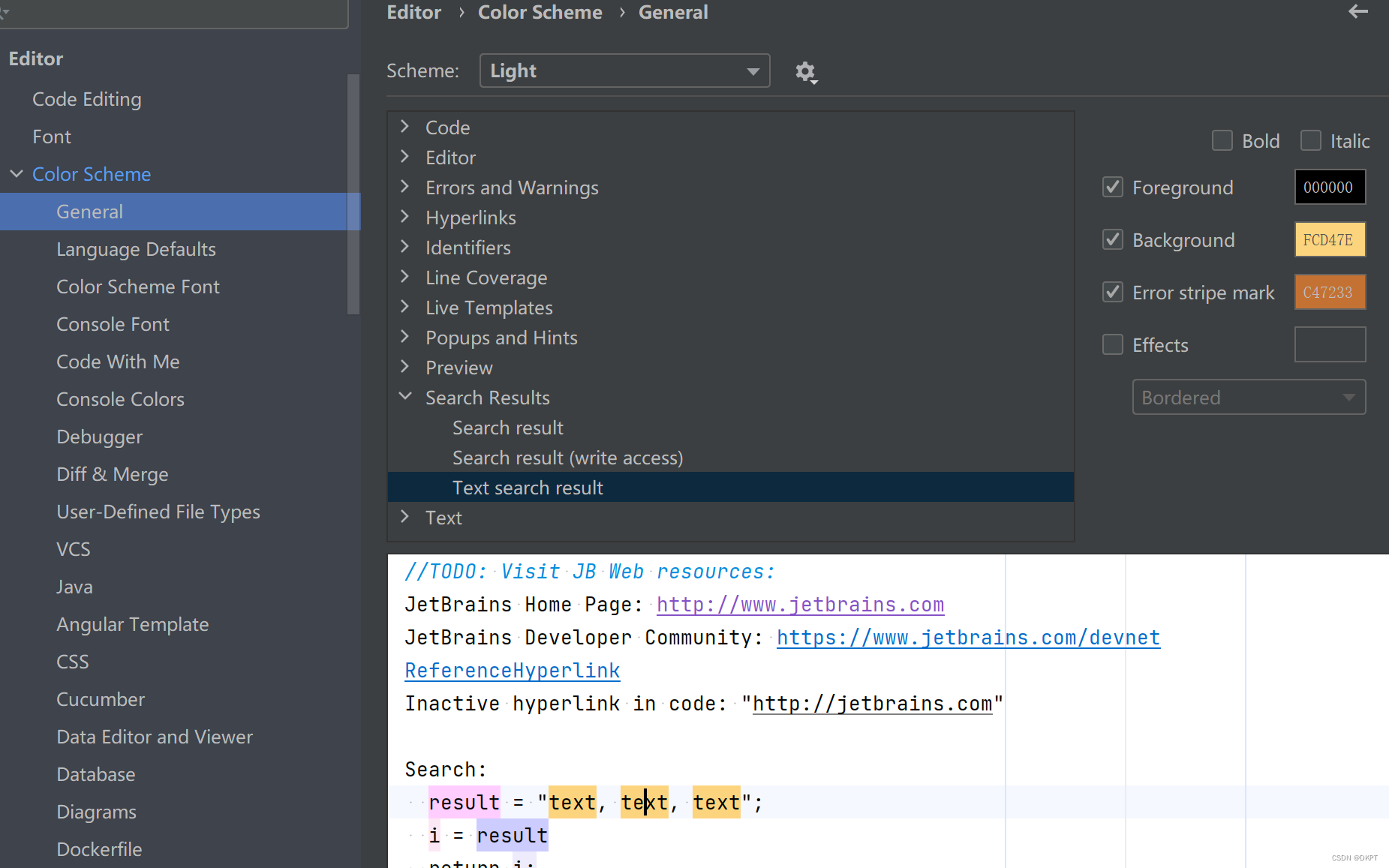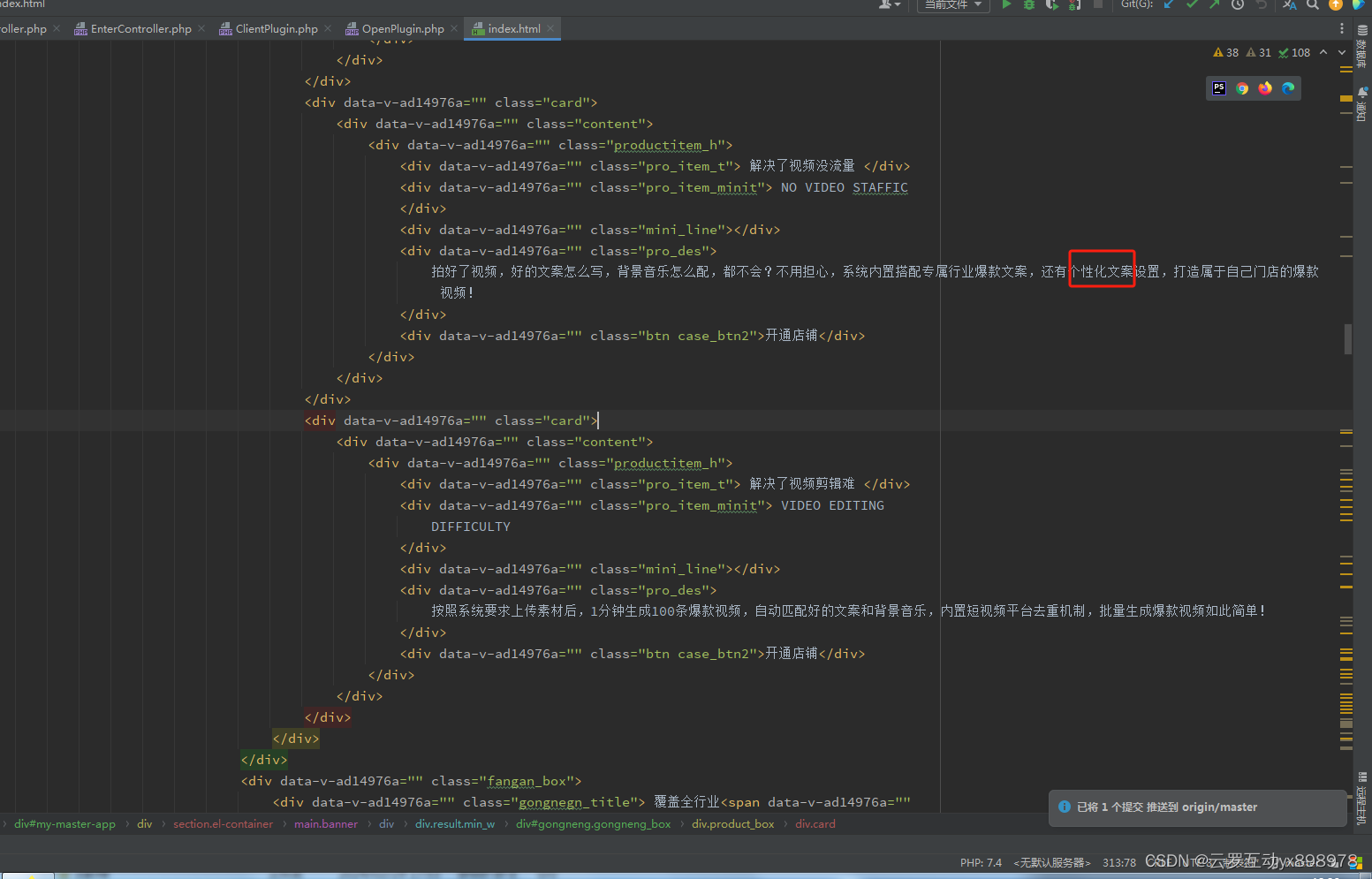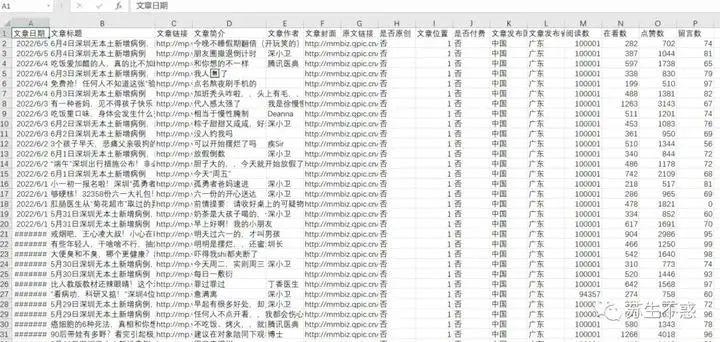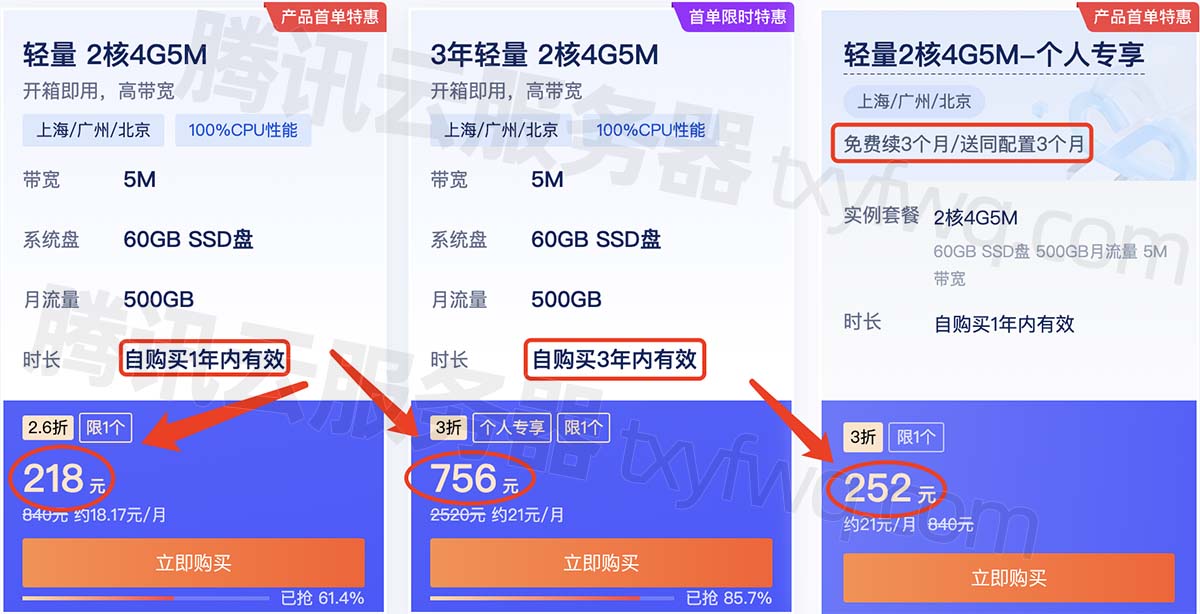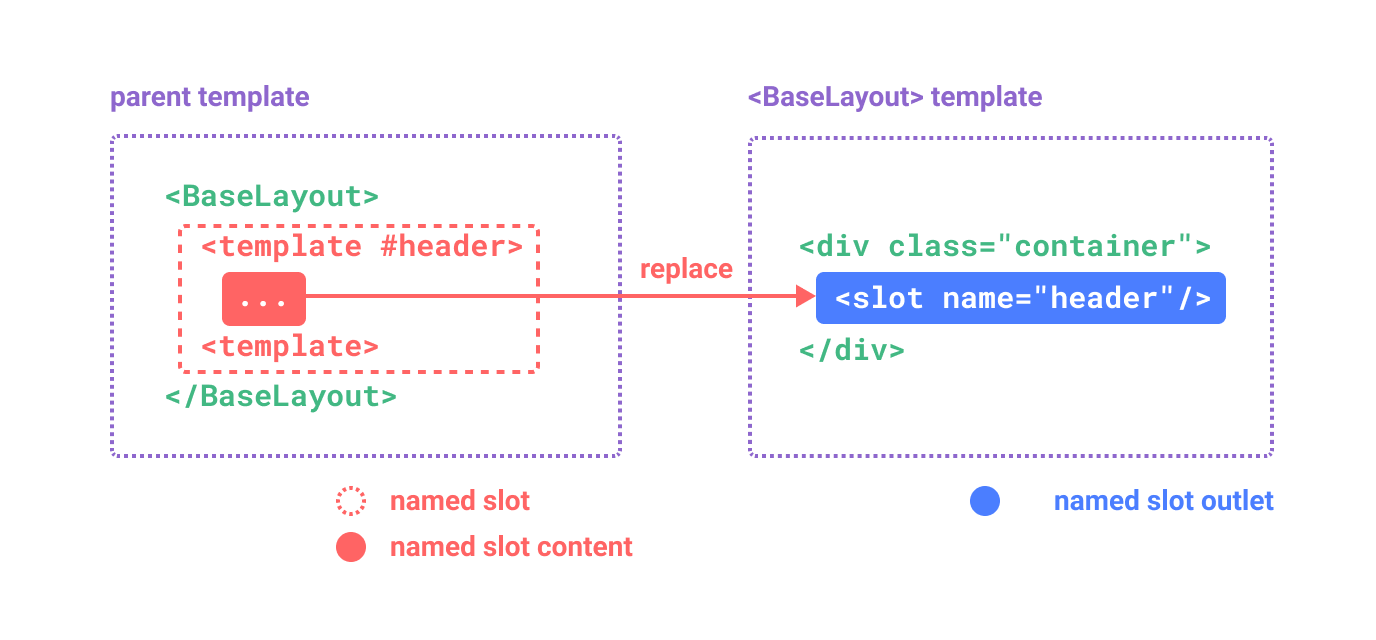一、配置步骤
在Arduino IDE中配置ESP8266开发环境的详细步骤如下:
1.打开Arduino IDE,依次点击“文件”->“首选项”,在“附加开发板管理器网址”一栏添加ESP8266开发板的网址。常用的网址是:
http://arduino.esp8266.com/stable/package_esp8266com_index.json。
http://arduino.esp8266.com/stable/package_esp8266com_index.json
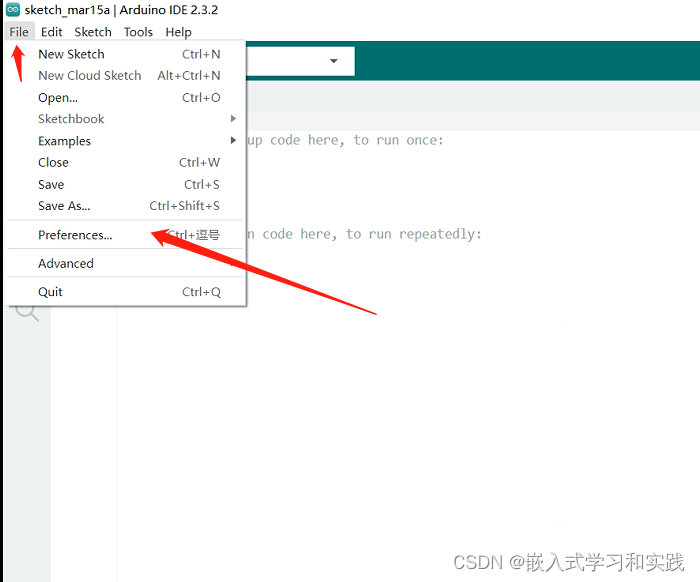
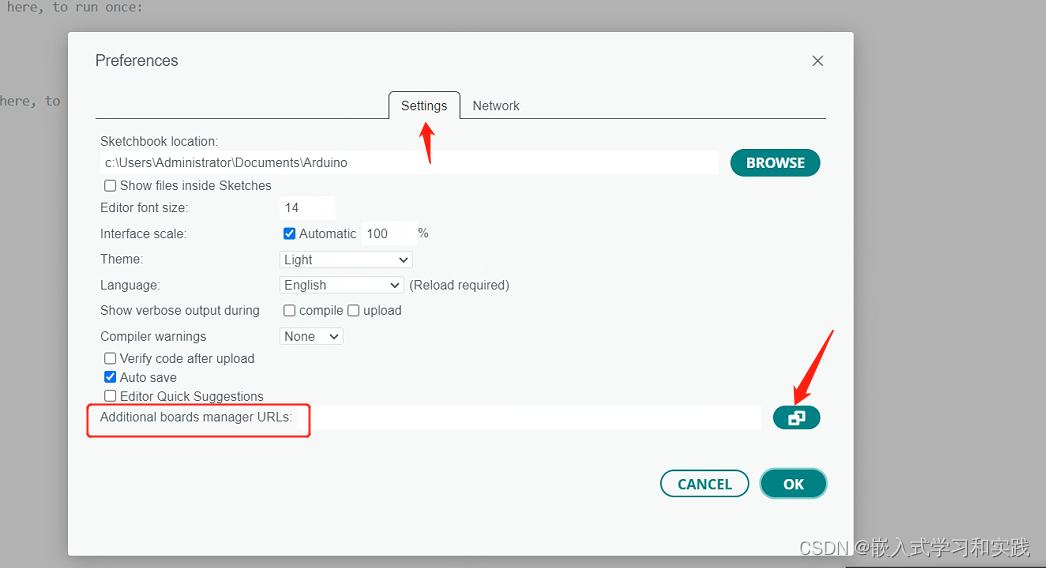
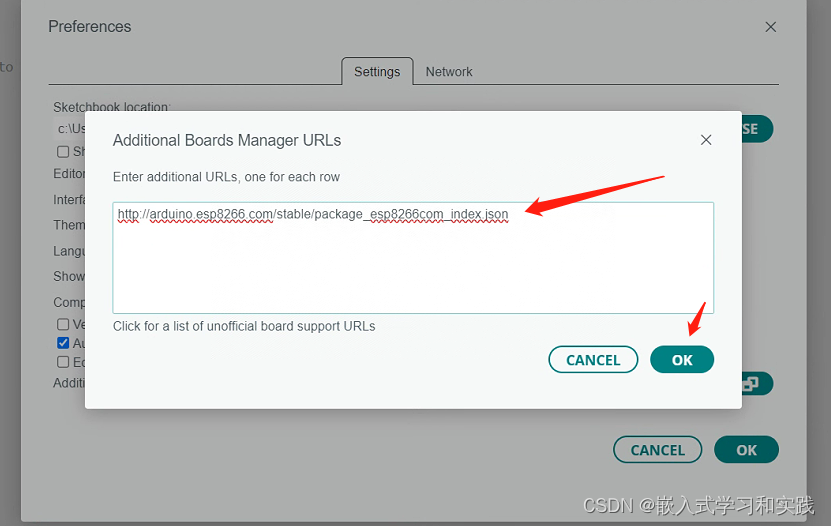
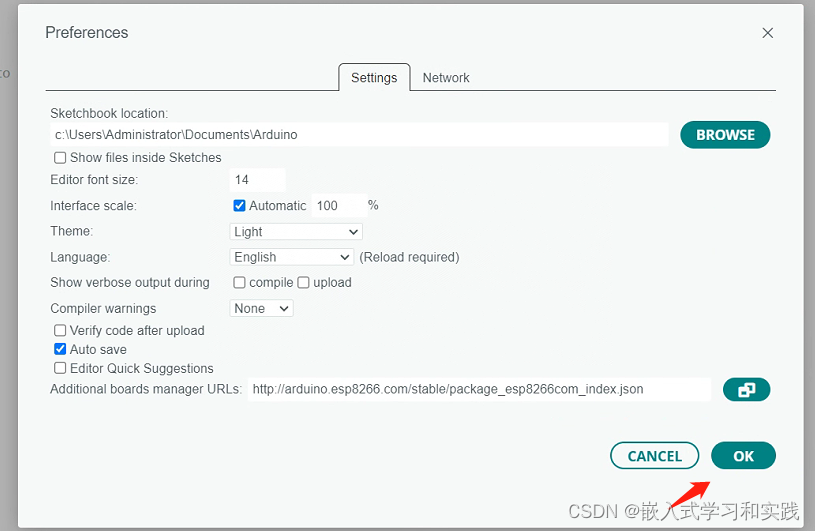
添加完网址后,重启Arduino IDE。
2.重启后,在IDE的顶部菜单中选择“工具”->“开发板”->“开发板管理器”。
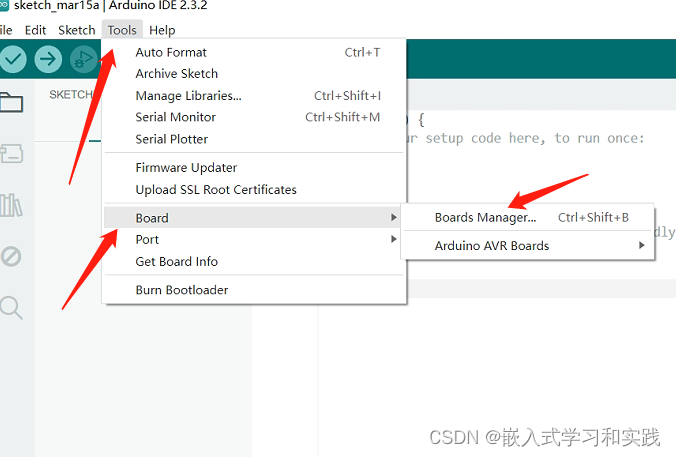
在开发板管理器中,等待下载完成,然后搜索“esp8266”,找到对应的开发板并安装最新版本。

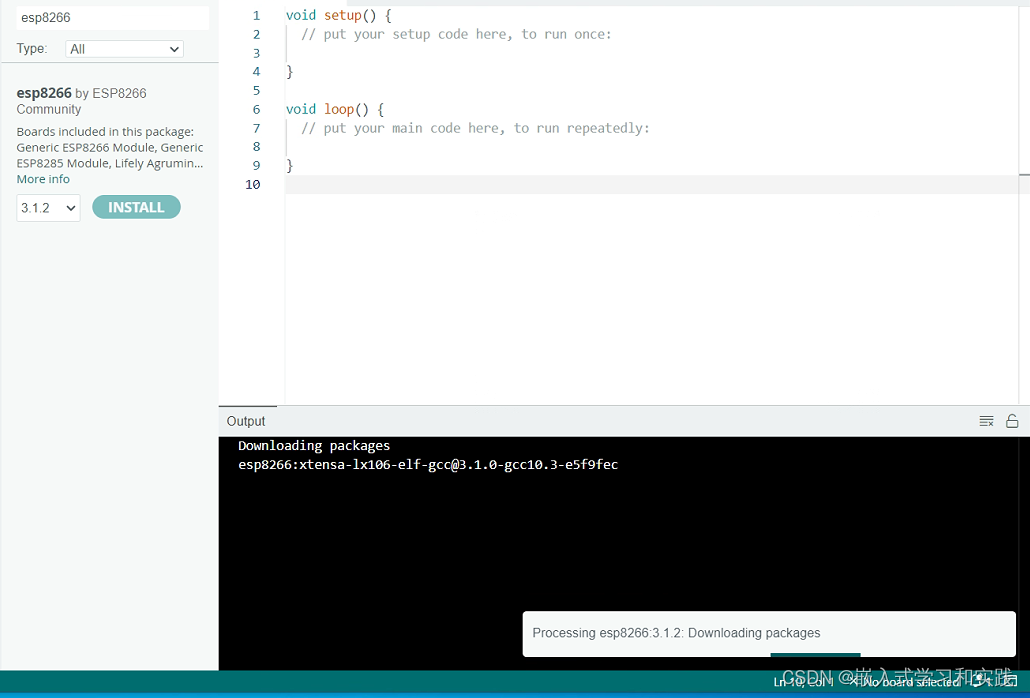
因为某些原因,大概率会安装失败。
解决办法:
打开链接
http://arduino.esp8266.com/stable/package_esp8266com_index.json
复制下载地址
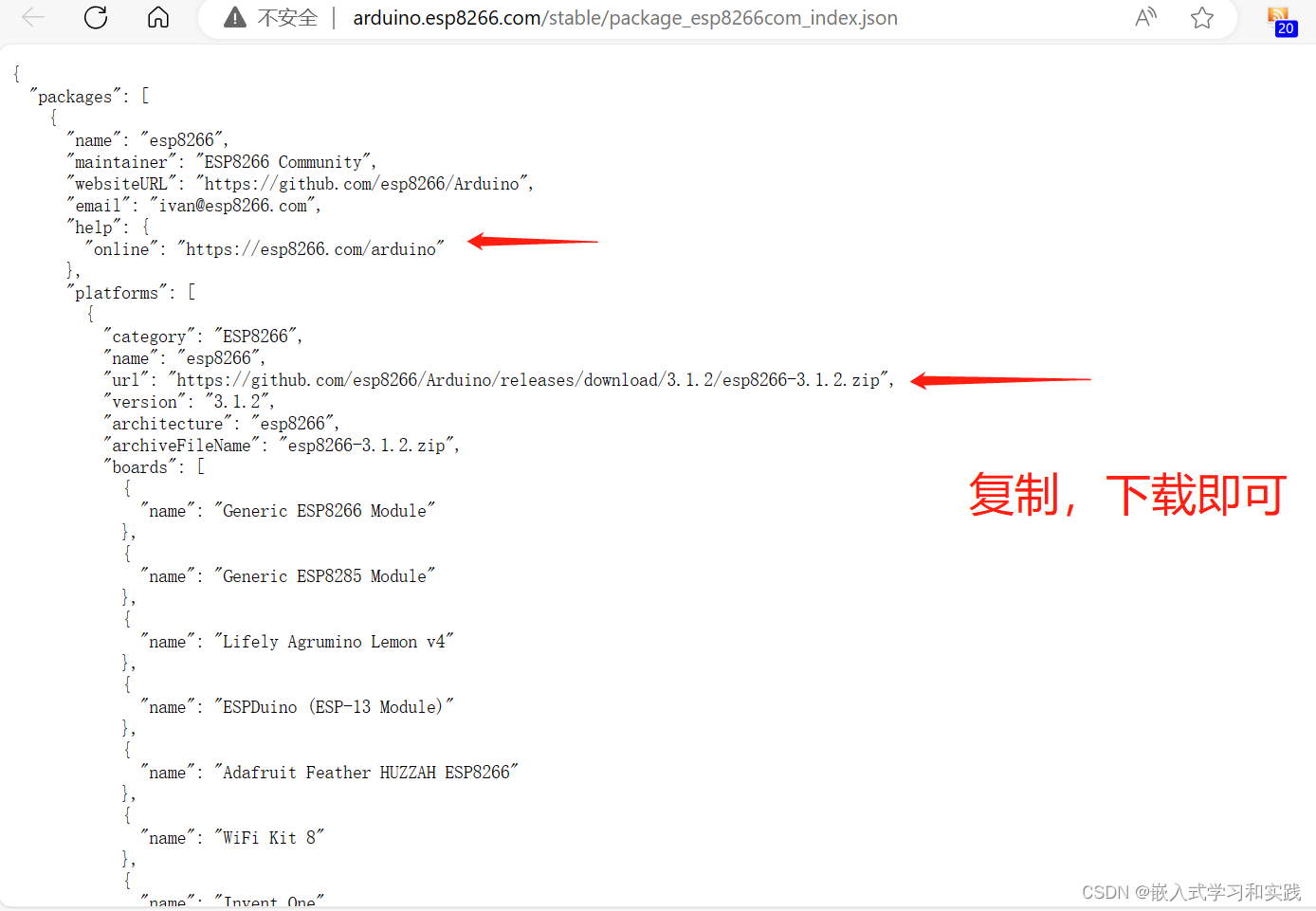
下载完成
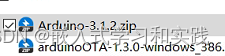
下载后放置到位置
C:\Users\【你的用户名】\AppData\Local\Arduino15\staging\packages
这里是用户名是Administrator
C:\Users\Administrator\AppData\Local\Arduino15\staging\packages
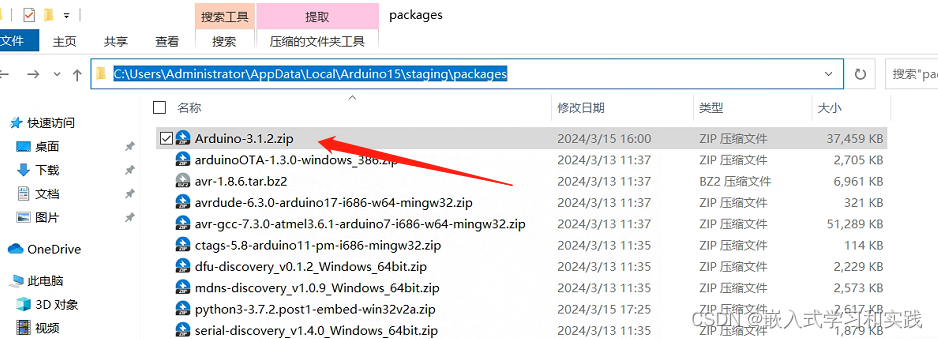
完成以上步骤后,Arduino IDE就已经成功配置了ESP8266的开发环境。可以使用Arduino IDE来编写和上传代码到ESP8266芯片上,进行各种物联网和嵌入式应用的开发。
请注意,由于网络环境和开发板版本的不同,配置过程中可能会遇到一些问题和挑战。如果遇到问题,可以参考Arduino官方文档和社区论坛中的相关讨论,寻求解决方案。